

当前位置:深度技术系统 > 教程资讯 > Windows10教程 >
发布时间:2021-03-09源自:深度系统 作者:深度技术阅读( )
有一位深度技术之家的小伙伴在电脑升级windows 10 正式版系统后,发现桌面程序和文件图标下面的名称都出现乱码的问题,看着很奇怪,难道是刚安装的电脑系统有毒,排查之后却不是这么一回事。其实,通常是因为系统设置错误或者是缺少字体导致的,下面,深度系统小编来分享一下具体的解决方法。
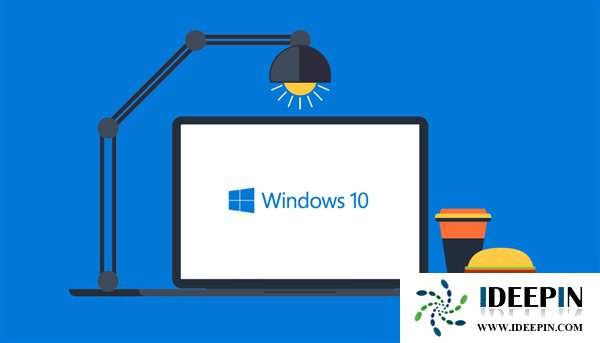
问题如下图所示:
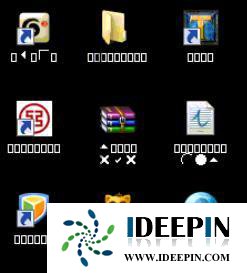
解决方法:
1、依次点击打开“开始--控制面板”,如图所示:
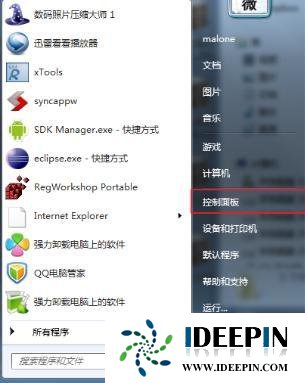
2、选择类别,将视图调整和下图一样,然后点击“时钟、语言和区域”,如图所示:
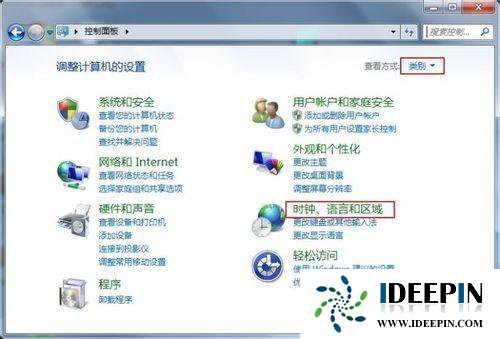
3、再次点击 “区域和语言”,如图所示:
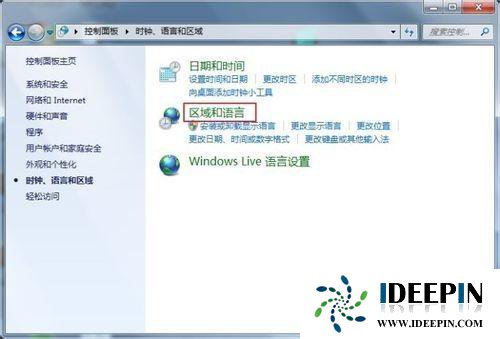
4、点击“管理”,然后点击“更改系统区域设置”,如图所示:
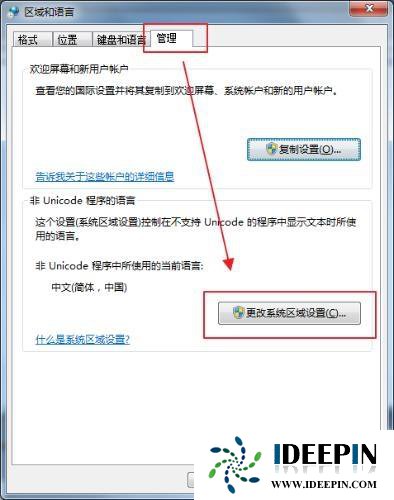
5、在弹出的窗口中将系统区域设置成“英语(英国)”,然后点击确定,重启电脑。这里需要提醒的是,重启后将全是乱码,因此我们需要牢记如何从桌面进入到这个界面,可以用笔记录点击的位置和步骤。
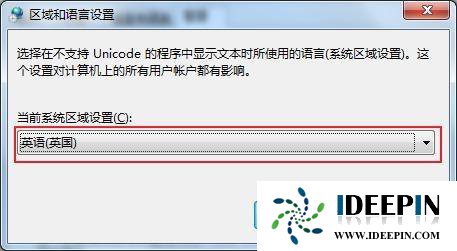
6、重启完成后,我们按照上面记录的再次来到区域和语言设置这一窗口,这次我们选择“中文(简体,中国)”,确定后再次重启电脑。
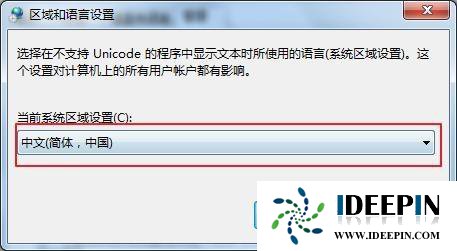
以上是深度技术系统分享关于win10 正式版桌面文字文件乱码的解决方法,希望对大家有所帮助。
以上文章内容由深度系统(http://www.ideepin.com)收集整理分享,转载请注明出处!

windows10专业版电脑开机黑屏只有鼠标
有一位深度技术系统用户,在windows10专业版中打开电脑开机出现欢迎界面后出现黑屏只有鼠标...
win10专业版打开软件分辨率异常不匹配
如今的市场上win10系统的普及越来越高,使用win10专业版的用户占比越来越多,有深度技术用户...
深度Win7旗舰版中xps转换pdf文件的方法
在日常工作中,有深度win7旗舰版的小伙伴会经常收到xps格式的文件,但收到这类文件都是无法...
深度技术xp系统取消开机密码的设置方
深度技术xp系统取消开机密码的设置方法 ...
win10打开疑难解答出现服务注册丢失或
有深度之家的用户说win10系统出现无法正常更新,选择使用疑难解答来修复此问题的时候,而在...